Sony MEX-N4000BT User Manual [cz]
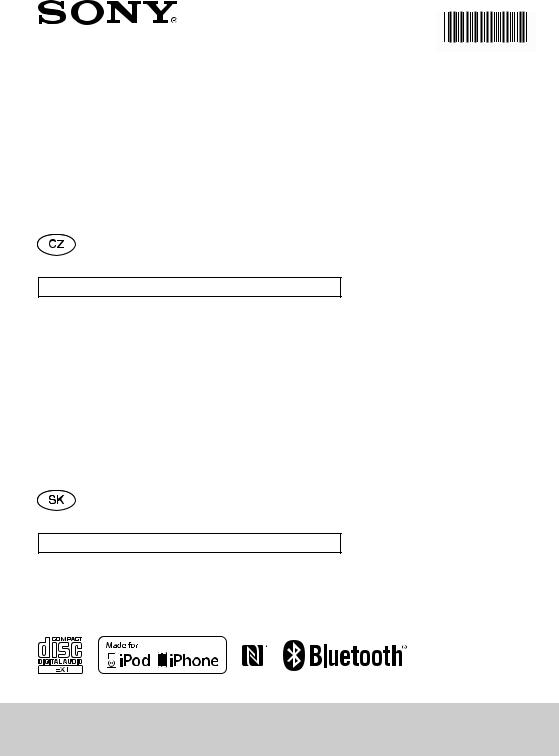
4-480-655-11(1)
IIW6
Bluetooth® audio systém
Návod k obsluze
Postup pro zrušení DEMO režimu najdete na straně 16.
Bluetooth® audio systém
Návod na použitie
Zrušenie predvádzacieho režimu (DEMO) pozri na str. 16.
MEX-N4000BT

4-480-655-11(1)
Bluetooth® audio systém
Návod k obsluze
Postup pro zrušení DEMO režimu najdete na straně 16.
MEX-N4000BT
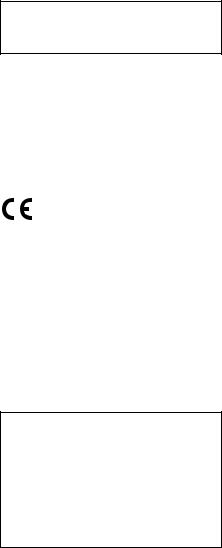
Z bezpečnostních důvodů nainstalujte tento přístroj do palubní desky vozidla.
Popis instalace a zapojení naleznete v přiložené příručce pro instalaci/zapojení.
Vyrobeno v Thajsku
Vlastnosti laserové diody
Doba trvání emise: Nepřetržitá
Výkon laseru: Méně než 53,3 μW
(Tento výkon je hodnota naměřená ve vzdálenosti
200 mm od povrchu čočky v optické snímací části s 7mm otvorem.)
Výrobní štítek s údaji o provozním napětí apod. je umístěn na spodní straně přístroje.
Společnost Sony Corp. tímto prohlašuje, že přístroj MEX-N4000BT odpovídá základním požadavkům
a dalším příslušným ustanovením směrnice 1999/5/ES. Podrobné informace najdete na následující webové stránce:
http://www.compliance.sony.de/
Upozornění pro zákazníky: následující informace platí pouze pro zařízení prodávaná v zemích uplatňujících směrnice EU
Výrobce: Sony Corporation, 1-7-1 Konan Minato-ku Tokyo, 108-0075 Japonsko
Společnost odpovědná za kompatibilitu produktu v EU: Sony Deutschland GmbH, Hedelfinger Strasse 61, 70327 Stuttgart, Německo
Varování v případě, že zapalování vašeho vozidla nemá polohu ACC (elektrické příslušenství)
Nezapomeňte nastavit funkci AUTO OFF (Automatické vypnutí) (strana 16). Po vypnutí přístroje bude přístroj po uplynutí nastavené doby automaticky zcela odpojen od napájení, což zabraňuje vybití akumulátoru. Pokud funkci AUTO OFF (Automatické vypnutí) nenastavíte, tak při každém vypnutí zapalování stiskněte tlačítko OFF (Vypnuto) a podržte jej tak dlouho, dokud displej nezhasne.
2CZ

Poznámky k funkci BLUETOOTH
Upozornění
SPOLEČNOST SONY NENÍ V ŽÁDNÉM PŘÍPADĚ ODPOVĚDNÁ ZA JAKÉKOLIV NÁHODNÉ, NEPŘÍMÉ NEBO NÁSLEDNÉ ŠKODY NEBO JINÉ ŠKODY VČETNĚ, AVŠAK NIKOLIV VÝHRADNĚ, ZTRÁTY ZISKU, ZTRÁTY PŘÍJMU, ZTRÁTY DAT, NEMOŽNOSTI POUŽITÍ VÝROBKU NEBO JAKÉHOKOLIV SOUVISEJÍCÍHO ZAŘÍZENÍ, PROSTOJŮ
A ZTRÁTY ČASU ZÁKAZNÍKA VZNIKLÉ V SOUVISLOSTI S POUŽÍVÁNÍM TOHOTO VÝROBKU, JEHO HARDWARU ANEBO SOFTWARU.
DŮLEŽITÉ UPOZORNĚNÍ!
Bezpečné a efektivní používání
Jakékoli změny nebo úpravy tohoto přístroje, které nejsou výslovně schváleny společností Sony, mohou vést ke ztrátě práva uživatele používat tento přístroj.
Před použitím tohoto přístroje se prosím seznamte s výjimkami ohledně používání BLUETOOTH zařízení
ve vaší zemi vyplývajícími z národních požadavků nebo omezení.
Řízení
V oblastech, kde řídíte vozidlo, se seznamte s předpisy o používání handsfree zařízení a mobilních telefonů. Věnujte řízení vždy plnou pozornost. Vyžadují-li to podmínky řízení, opusťte před telefonováním silnici
a zaparkujte.
Připojení k jiným zařízením
V případě připojování k jiným zařízením si přečtěte návod k obsluze příslušného zařízení včetně bezpečnostních pokynů.
Vystavení rádiovým vlnám
Rádiové signály mohou ovlivňovat nesprávně instalované nebo nedostatečně stíněné elektronické systémy ve vozidlech, jako například elektronické systémy vstřikování paliva, elektronické protismykové nebo protiblokovací brzdové systémy, elektronické systémy řízení rychlosti nebo systémy airbagů. V případě instalace nebo údržby tohoto zařízení se obraťte na výrobce vašeho vozidla nebo autorizovaného zástupce. Nesprávná instalace nebo údržba může být nebezpečná a může vést ke ztrátě záruky na toto zařízení.
Dotazem na výrobce vašeho vozidla se ujistěte, že používání mobilního telefonu ve vozidle neovlivňuje elektronické systémy vozidla.
Pravidelně kontrolujte, zda všechna bezdrátová zařízení ve vašem vozidle pracují a jsou namontována správně.
Tísňová volání
Toto BLUETOOTH handsfree zařízení ve vozidle a k němu připojené elektronické zařízení pracuje pomocí rádiových signálů, mobilní a pozemní sítě a také uživatelsky naprogramovaných funkcí, které nezaručují připojení za všech podmínek.
Z tohoto důvodu se v případě naléhavé komunikace (například při ohrožení zdraví) nespoléhejte pouze na jediné elektronické zařízení.
Pamatujte si, že pro odchozí nebo příchozí volání musí být handsfree a elektronické zařízení připojené k tomuto handsfree zapnuté a musíte se nacházet v oblasti
s dostatečně silným signálem mobilní sítě.
Tísňová volání nemusí být možné provádět ve všech mobilních sítích nebo při používání určitých síťových služeb nebo funkcí telefonu.
Podrobné informace získáte u místního poskytovatele služeb.
3CZ
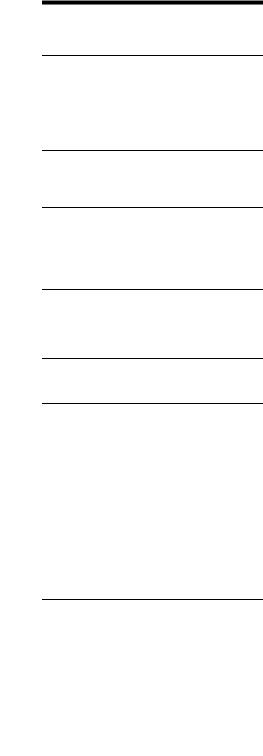
Obsah
Přehled částí přístroje a ovládacích prvků . . . . . . . . . . . . . . 5
Začínáme
Odejmutí předního panelu . . . . . . . . . . . . . . . . . . . . . . . . . . . . 6 Nastavení hodin. . . . . . . . . . . . . . . . . . . . . . . . . . . . . . . . . . . . . . . 6 Příprava BLUETOOTH zařízení . . . . . . . . . . . . . . . . . . . . . . . . . . 7 Připojení iPodu/USB zařízení. . . . . . . . . . . . . . . . . . . . . . . . . . . 8 Připojení jiného přenosného audio zařízení . . . . . . . . . . . . 9
Poslech rádia
Poslech rádia. . . . . . . . . . . . . . . . . . . . . . . . . . . . . . . . . . . . . . . . . . 9 Používání systému RDS (Radio Data System). . . . . . . . . . 10
Přehrávání
Přehrávání disku . . . . . . . . . . . . . . . . . . . . . . . . . . . . . . . . . . . . 11 Přehrávání z iPodu/USB zařízení. . . . . . . . . . . . . . . . . . . . . . 11 Přehrávání z BLUETOOTH zařízení . . . . . . . . . . . . . . . . . . . . 11 Vyhledávání a přehrávání skladeb. . . . . . . . . . . . . . . . . . . . 12
Handsfree volání
Příjem hovoru . . . . . . . . . . . . . . . . . . . . . . . . . . . . . . . . . . . . . . . 13 Uskutečnění hovoru . . . . . . . . . . . . . . . . . . . . . . . . . . . . . . . . . 13 Operace dostupné během volání . . . . . . . . . . . . . . . . . . . . 14
Užitečné funkce
Aplikace App Remote v iPhonu/Android telefonu . . . . 14
Nastavení
Zrušení DEMO režimu . . . . . . . . . . . . . . . . . . . . . . . . . . . . . . . 16 Základní postup při nastavování . . . . . . . . . . . . . . . . . . . . . 16 Nastavení GENERAL (Obecné). . . . . . . . . . . . . . . . . . . . . . . . 16 Nastavení SOUND (Zvuk) . . . . . . . . . . . . . . . . . . . . . . . . . . . . 16 EQ10 PRESET (Předvolby EQ10) . . . . . . . . . . . . . . . . . . 16 EQ10 SETTING (Nastavení EQ10) . . . . . . . . . . . . . . . . . 16 POSITION (Poslechová pozice) . . . . . . . . . . . . . . . . . . . 17 RB ENH (Zdůraznění zadních basů) . . . . . . . . . . . . . . . 17 SW DIREC (Přímé připojení subwooferu). . . . . . . . . . 17
Nastavení DISPLAY (Zobrazení) . . . . . . . . . . . . . . . . . . . . . . 18 Nastavení BT (BLUETOOTH) . . . . . . . . . . . . . . . . . . . . . . . . . . 18 BT INIT (Inicializace BLUETOOTH) . . . . . . . . . . . . . . . . . 18 Nastavení APP REM (Aplikace App Remote) . . . . . . . . . . 18
Doplňující informace
Bezpečnostní opatření . . . . . . . . . . . . . . . . . . . . . . . . . . . . . . 19 Údržba. . . . . . . . . . . . . . . . . . . . . . . . . . . . . . . . . . . . . . . . . . . . . . 21 Technické údaje . . . . . . . . . . . . . . . . . . . . . . . . . . . . . . . . . . . . . 21 Řešení problémů . . . . . . . . . . . . . . . . . . . . . . . . . . . . . . . . . . . . 22
4CZ
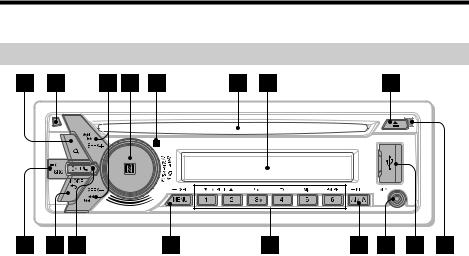
Přehled částí přístroje a ovládacích prvků
Přístroj
Tlačítko 3/ (opakování) je opatřeno hmatovým bodem.
(opakování) je opatřeno hmatovým bodem.
 (prohlížení) (strana 12)
(prohlížení) (strana 12)
Otevření režimu prohlížení během přehrávání.
Tlačítko pro uvolnění předního panelu
SEEK +/– (Vyhledávání dopředu/dozadu))
Automatické ladění stanic rádia. Pro ruční ladění stiskněte a podržte.
/ (předchozí/další)
/ (rychlé přehrávání dozadu/dopředu)
Otočný ovladač
Otočením nastavte hlasitost.
ENTER (Potvrzení)
Potvrzení vybrané položky.
Pro změnu zdroje stiskněte tlačítko SRC (zdroj), otočte ovladač a pak jej stiskněte.
VOICE (Hlas) (strana 14)
Aktivace hlasového vytáčení.
Když je funkce App Remote zapnutá, je aktivováno rozpoznávání hlasu (pouze Android™ telefon).
-APP
Stiskněte a podržte déle než 2 sekundy pro aktivaci funkce App Remote (připojení).
Značka N
Dotkněte se otočného ovladače Android telefonem pro vytvoření BLUETOOTH připojení.
Přijímač signálu dálkového ovladačeOtvor pro disk
Okno displeje
(vysunutí disku)
SRC (zdroj)
Zapnutí napájení. Změna zdroje.
-OFF (Vypnuto)
Stiskněte a podržte 1 sekundu pro vypnutí napájení. Stiskněte a podržte déle než 2 sekundy pro vypnutí napájení i displeje.
 (zpět)
(zpět)
Návrat na předchozí zobrazení.
MODE (Režim) (strana 9, 11, 14)
CALL (Hovor) 
Otevření nabídky hovoru. Příjem/ukončení hovoru. Stiskněte a podržte déle než 2 sekundy pro přepnutí BLUETOOTH signálu.
MENU (Nabídka)
Otevření nabídky nastavení.
-DSPL (Zobrazení)
Stiskněte a podržte a pak stiskněte tlačítko pro změnu zobrazovaných položek.
Numerická tlačítka (1 až 6)
Příjem uložených stanic rádia. Stiskněte a podržte pro uložení stanic.
Volání uloženého telefonního čísla. Stiskněte a podržte pro uložení telefonního čísla.
ALBUM (Album) /
Přeskakování alb u audio zařízení. Pro nepřetržité přeskakování alb stiskněte a podržte.
 (opakování)
(opakování)
 (náhodné přehrávání) MIC (Mikrofon) (strana 14) PAUSE (Pauza)
(náhodné přehrávání) MIC (Mikrofon) (strana 14) PAUSE (Pauza)
5CZ
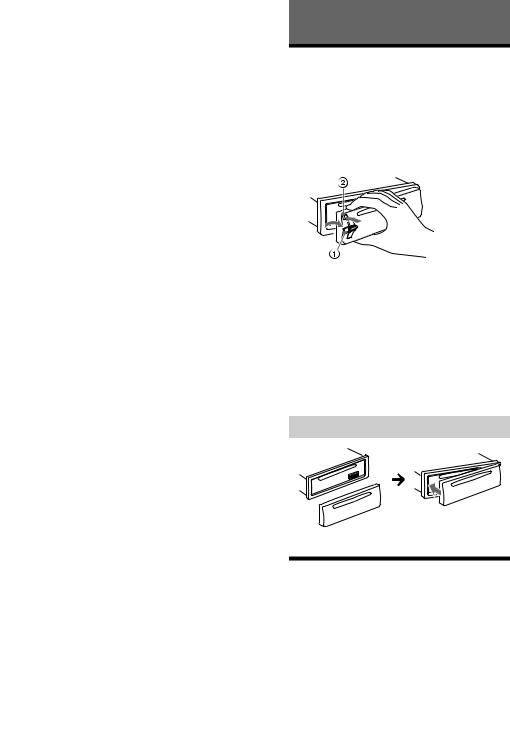
AF (Alternativní frekvence)/TA (Dopravní hlášení)
Nastavení funkcí AF (Alternativní frekvence) a TA (Dopravní hlášení).
-PTY (Typ programu)
Stiskněte a podržte pro výběr typu programu (PTY) v systému RDS.
Konektor vstupu AUX (Externí zařízení)Port USB
Mikrofon (na vnitřním panelu)
Aby funkce handsfree pracovala správně, nezakrývejte mikrofon páskou apod.
Začínáme
Odejmutí předního panelu
Přední panel přístroje můžete odejmout a předejít tak krádeži přístroje.
1Stiskněte a podržte tlačítko OFF (Vypnuto) .
Přístroj se vypne.
2Stiskněte tlačítko pro uvolnění předního panelu a pak panel vytáhněte směrem k sobě.
Výstražný alarm
Pokud vypnete zapalování, aniž byste odebrali přední panel přístroje, ozve se na několik sekund výstražný alarm. Výstražný alarm uslyšíte pouze v případě, že používáte vestavěný zesilovač.
Výrobní čísla
Ujistěte se, že si výrobní čísla v dolní části přístroje
a v zadní části předního panelu odpovídají. Jinak nelze provádět BLUETOOTH párování a připojení nebo odpojení prostřednictvím NFC.
Připevnění předního panelu
Nastavení hodin
1Stiskněte tlačítko MENU (Nabídka), otočením otočného ovladače vyberte [GENERAL] (Obecné) a pak tento ovladač stiskněte.
2Otočením otočného ovladače vyberte [CLOCKADJ] (Nastavení hodin) a pak ovladač stiskněte.
Začne blikat indikace hodin.
6CZ

3Otočením otočného ovladače nastavte hodiny a minuty.
Pro přepínání mezi číslicemi stiskněte tlačítko SEEK +/– (Vyhledávání dopředu/dozadu).
4Po nastavení minut stiskněte tlačítko MENU (Nabídka).
Nastavení je dokončeno a hodiny se spustí.
Pro zobrazení hodin stiskněte tlačítko DSPL (Zobrazení).
Příprava BLUETOOTH zařízení
Po připojení vhodného BLUETOOTH zařízení si můžete vychutnávat hudbu nebo uskutečnit handsfree volání. Podrobné informace o připojování najdete v návodu k obsluze dodávanému k zařízení.
Před připojením zařízení snižte hlasitost tohoto přístroje, jinak může být vygenerován hlasitý zvuk.
Párování a připojení k BLUETOOTH zařízení
Při prvním připojování BLUETOOTH zařízení (mobilní telefon, audio zařízení apod.) je vyžadována vzájemná registrace (nazývaná „párování“). Párování umožňuje vzájemnou detekci tohoto přístroje a dalších zařízení.
1Umístěte BLUETOOTH zařízení do vzdálenosti max. 1 m od přístroje.
2Stiskněte tlačítko CALL (Hovor), otočením otočného ovladače vyberte [PAIRING] (Párování) a pak ovladač stiskněte.
 bliká.
bliká.
Přístroj se přepne do pohotovostního režimu pro párování.
3Proveďte párování na BLUETOOTH zařízení, aby byl tento přístroj připojovaným zařízením detekován.
4Vyberte na displeji BLUETOOTH zařízení název [Sony Car Audio].
Pokud se název [Sony Car Audio] nezobrazí, zopakujte tento postup od kroku 2.
5Pokud BLUETOOTH zařízení vyžaduje zadání přístupového klíče*, zadejte [0000].
* V závislosti na zařízení se může přístupový klíč nazývat „Passcode“ (Přístupový kód), „PIN code“ (PIN kód), „PIN number“ (Číslo PIN), „Password“ (Heslo) apod.
Zadejte přístupový klíč |
[0000] |
Po spárování bude svítit . |
6Vyberte na BLUETOOTH zařízení tento přístroj
pro vytvoření BLUETOOTH připojení.
Po vytvoření připojení se rozsvítí indikátor  nebo
nebo  .
.
Poznámka
Během připojování k BLUETOOTH zařízení není možné tento přístroj detekovat z jiného zařízení. Pro umožnění detekce aktivujte režim párování a vyhledejte tento přístroj z jiného zařízení.
Zrušení párování
Po spárování tohoto přístroje s BLUETOOTH zařízením proveďte krok 2 pro zrušení režimu párování.
Připojení ke spárovanému BLUETOOTH zařízení
Chcete-li používat spárované zařízení, je vyžadováno připojení k tomuto přístroji. Některá spárovaná zařízení se připojí automaticky.
1Stiskněte tlačítko CALL (Hovor), otočením otočného ovladače vyberte [BT SIGNL]
(Bluetooth signál) a pak ovladač stiskněte.
Ujistěte se, že se rozsvítí  .
.
2Aktivujte funkci BLUETOOTH na BLUETOOTH zařízení.
3Ovládáním BLUETOOTH zařízení jej připojte
k tomuto přístroji.
Rozsvítí se  nebo
nebo  .
.
Ikony na displeji:
Rozsvítí se, když je k přístroji připojen mobilní telefon.
Rozsvítí se, když je k přístroji připojeno audio zařízení.
Indikuje sílu signálu u připojeného mobilního telefonu.
7CZ
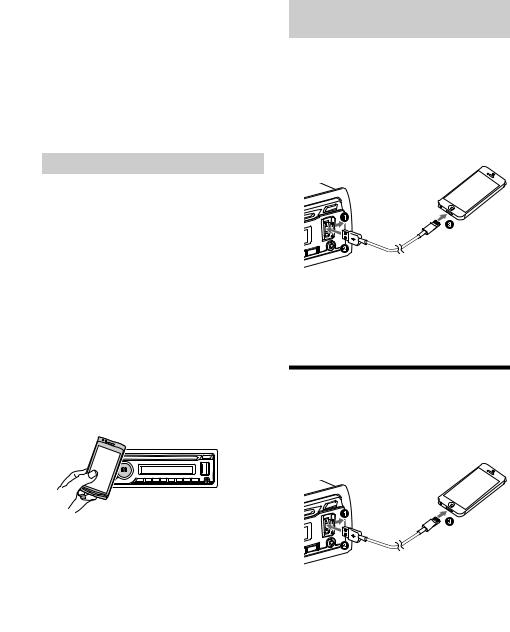
Připojení naposledy připojeného zařízení z tohoto přístroje
Aktivujte funkci BLUETOOTH na BLUETOOTH zařízení. Stiskněte tlačítko SRC (zdroj).
Vyberte [BT PHONE] (Bluetooth telefon) nebo [BT AUDIO] (Bluetooth audio zařízení).
Stiskněte tlačítko ENTER (Potvrzení) pro spojení
s mobilním telefonem nebo tlačítko PAUSE (Pauza) pro spojení s audio zařízením.
Poznámka
Během streamování BLUETOOTH hudby nelze provést připojení z tohoto přístroje k mobilnímu telefonu. Namísto toho se k tomuto přístroji připojte z mobilního telefonu.
Tip
Při zapnutém BLUETOOTH signálu: po zapnutí zapalování se tento přístroj znovu automaticky připojí k naposledy připojenému mobilnímu telefonu.
Instalace mikrofonu
Instalace mikrofonu (není součástí příslušenství) zlepší kvalitu zvuku při mluvení prostřednictvím tohoto přístroje. Podrobné informace o způsobu připojení mikrofonu najdete v návodu k obsluze mikrofonu.
Připojení smartphonu jedním dotykem (NFC)
Po dotyku otočného ovladače na přístroji NFC* kompatibilním smartphonem se přístroj spáruje a automaticky připojí ke smartphonu.
*NFC (Near Field Communication - Komunikace na krátkou vzdálenost) je technologie umožňující bezdrátovou komunikaci krátkého dosahu mezi různými zařízeními, jako například mobilními telefony a IC štítky (IC tags). Díky funkci NFC může být datová komunikace prováděna snadno pouhým dotykem příslušného symbolu nebo určeného místa na zařízeních kompatibilních s funkcí NFC.
U smartphonu s OS Android verze 4.0 nebo starší doporučujeme, abyste si stáhli aplikaci „NFC Easy Connect“, která je dostupná na Google Play™. Tato aplikace nemusí být v některých zemích/regionech k dispozici ke stažení.
1Aktivujte ve smartphonu funkci NFC.
Podrobné informace najdete v návodu k obsluze smartphonu.
2Dotkněte se značky N na přístroji částí se značkou N na smartphonu.
Ujistěte se, že se na displeji přístroje rozsvítí  .
.
Odpojení jedním dotykem
Dotkněte se znovu značky N na přístroji částí se značkou N na smartphonu.
Poznámky
Při připojování manipulujte se smartphonem opatrně, aby nedošlo k poškrábání.
Připojení jedním dotykem není možné, jestliže je přístroj již připojen k jinému zařízení kompatibilnímu s NFC.
V takovém případě odpojte druhé zařízení a vytvořte znovu připojení ke smartphonu.
Připojení k iPhonu/iPodu (automatické BLUETOOTH párování)
Když je k portu USB připojen iPhone/iPod se systémem iOS5 nebo novějším, je přístroj spárován a připojen
k iPhonu/iPodu automaticky.
Pro aktivaci automatického BLUETOOTH párování zajistěte, aby byla položka [AUTO PAIRING] (Automatické párování) v nastavení BT nastavena na [ON] (Zapnuto) (strana 18).
1 Aktivujte funkci BLUETOOTH v iPhonu/iPodu.
2 Připojte iPhone/iPod k portu USB.
Ujistěte se, že se na displeji přístroje rozsvítí  .
.
Poznámka
Automatické BLUETOOTH párování není možné, jestliže je přístroj již připojen k jinému BLUETOOTH zařízení. V takovém případě odpojte druhé zařízení a pak znovu připojte iPhone/ iPod.
Připojení iPodu/USB zařízení
1 Snižte hlasitost přístroje.
2Připojte k přístroji iPod/USB zařízení.
Pro připojení iPodu/iPhonu použijte USB připojovací kabel pro iPod (není součástí příslušenství).
Při připojování iPhonu 5
8CZ
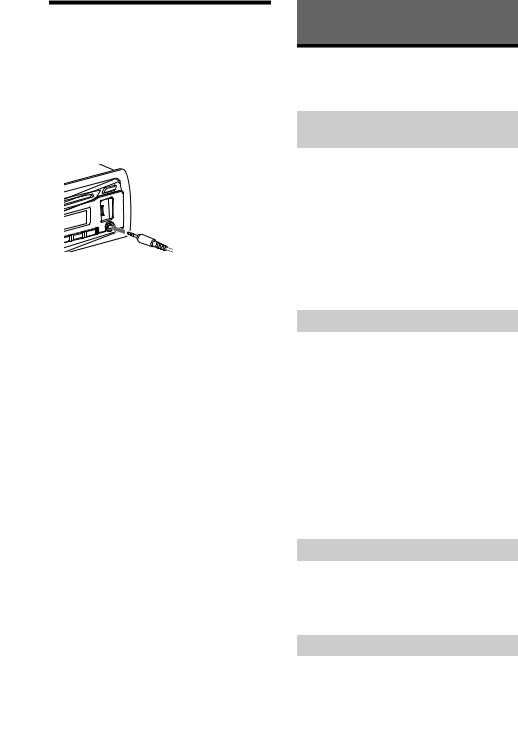
Připojení jiného přenosného audio zařízení
1 Vypněte přenosné audio zařízení.
2 Snižte hlasitost přístroje.
3Připojte přenosné audio zařízení ke konektoru vstupu AUX (konektor stereo mini) na tomto přístroji pomocí připojovacího kabelu (není součástí příslušenství)*.
* Zajistěte, aby byla použita zástrčka rovného typu.
4Stisknutím tlačítka SRC (zdroj) vyberte [AUX] (Externí vstup).
Přizpůsobení úrovně hlasitosti připojeného zařízení jiným zdrojům
Spusťte přehrávání na přenosném audio zařízení s mírnou hlasitostí a nastavte na přístroji obvyklou hlasitost poslechu.
Stiskněte tlačítko MENU (Nabídka) a otočte otočný ovladač.
Vyberte [SOUND] (Zvuk) [AUX VOL] (Úroveň hlasitosti externího zařízení) (strana 18).
Poslech rádia
Poslech rádia
Chcete-li poslouchat rádio, vyberte stisknutím tlačítka SRC (zdroj) položku [TUNER] (Rádio).
Automatické ukládání (BTM - Naladění nejsilnějších stanic)
1Stiskněte tlačítko MODE (Režim) pro změnu pásma (FM1, FM2, FM3, MW nebo LW).
2Stiskněte tlačítko MENU (Nabídka), otočením otočného ovladače vyberte [GENERAL] (Obecné) a pak tento ovladač stiskněte.
3Otočením otočného ovladače vyberte [BTM] (Naladění nejsilnějších stanic) a pak tento ovladač stiskněte.
Přístroj uloží stanice pod numerická tlačítka v pořadí podle frekvencí.
Ladění
1Stiskněte tlačítko MODE (Režim) pro změnu pásma (FM1, FM2, FM3, MW nebo LW).
2Proveďte ladění.
Ruční ladění
Stiskněte a podržte tlačítko SEEK +/– (Vyhledávání dopředu/dozadu) pro vyhledání přibližné frekvence a pak opakovaně stiskněte tlačítko SEEK +/– (Vyhledávání dopředu/dozadu) pro jemné naladění na požadovanou frekvenci.
Automatické ladění
Stiskněte tlačítko SEEK +/– (Vyhledávání dopředu/ dozadu).
Po naladění stanice se vyhledávání zastaví. Opakujte tento postup, dokud nenaladíte požadovanou stanici.
Ruční ukládání
1Během příjmu stanice, kterou chcete uložit, stiskněte numerické tlačítko (1 až 6) a podržte jej, dokud se nezobrazí indikace [MEM] (Paměť).
Příjem uložených stanic
1Vyberte pásmo a pak stiskněte numerické tlačítko (1 až 6).
9CZ
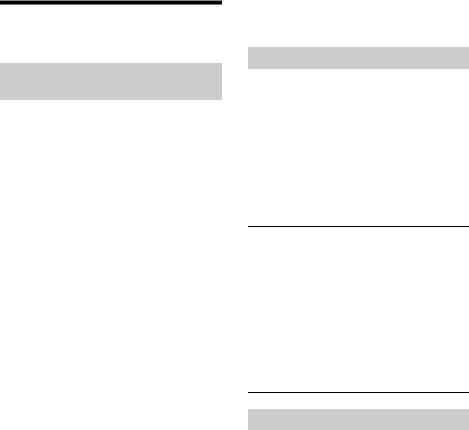
Používání systému RDS (Radio Data System)
Nastavení alternativních frekvencí (AF) a dopravních hlášení (TA)
Funkce AF (Alternativní frekvence) neustále vyhledává nejsilnější signál stanice v síti a funkce TA (Dopravní hlášení) přeladí na stanici vysílající dopravní informace nebo dopravní programy (TP), pokud jsou přijaty.
1Stisknutím tlačítka AF/TA vyberte [AF-ON] (Alternativní frekvence - zap.), [TA-ON] (Dopravní hlášení - zap.), [AF/TA-ON] (Alternativní frekvence/Dopravní hlášení - zap.) nebo [AF/TA-OFF] (Alternativní frekvence/Dopravní hlášení - vyp.).
Ukládání stanic RDS s nastavením AF (Alternativní frekvence) a TA (Dopravní hlášení)
Stanice RDS můžete ukládat na předvolby společně
s nastavením AF (Alternativní frekvence)/TA (Dopravní hlášení). Nastavte funkci AF (Alternativní frekvence)/TA (Dopravní hlášení) a pak uložte stanici pomocí funkce BTM (Naladění nejsilnějších stanic) nebo ručně. Pokud ukládáte na předvolbu ručně, můžete uložit rovněž stanice nepodporující systém RDS.
Příjem nouzových hlášení
Při zapnuté funkci AF (Alternativní frekvence) nebo TA (Dopravní hlášení) přeruší mimořádné tísňové hlášení automaticky právě vybraný zdroj zvuku.
Nastavení úrovně hlasitosti během dopravního hlášení
Úroveň bude uložena do paměti pro následná dopravní hlášení, nezávisle na normální úrovni hlasitosti.
Zachování příjmu jednoho regionálního programu (REGIONAL)
Když jsou zapnuté funkce AF (Alternativní frekvence)
a REGIONAL (Regionální příjem), neprovede se přepnutí na jinou regionální stanici se silnější frekvencí. Pokud opustíte oblast příjmu tohoto regionálního programu, nastavte během příjmu FM stanice položku [REG-OFF] (Regionální příjem vyp.) v nastavení GENERAL (Obecné) (strana 16).
Tato funkce nefunguje na území Velké Británie a v některých dalších oblastech.
Funkce Local Link (Lokální připojení) (pouze Velká Británie)
Tato funkce umožňuje vybrat jiné lokální stanice v oblasti, přestože nejsou uloženy v paměti přístroje (pod numerickými tlačítky).
Během příjmu v pásmu FM stiskněte numerické tlačítko předvolby (1 až 6), pod kterou je uložena lokální stanice.
Do 5 sekund znovu stiskněte numerické tlačítko lokální stanice. Opakujte tento postup tak dlouho, dokud nenaladíte lokální stanici.
Výběr typů programů (PTY)
Funkci PTY použijte pro zobrazení nebo vyhledání požadovaného typu programu.
1Během příjmu stanice v pásmu FM podržte stisknuté tlačítko PTY.
2Otočením otočného ovladače zobrazte požadovaný typ programu a pak ovladač stiskněte.
Přístroj začne vyhledávat stanici, která vysílá vybraný typ programu.
Typy programů
NEWS (Zprávy), AFFAIRS (Nejnovější události), INFO (Informace), SPORT (Sport), EDUCATE (Vzdělávání),
DRAMA (Dramatická tvorba), CULTURE (Kultura), SCIENCE (Věda), VARIED (Různé), POP M (Populární
hudba), ROCK M (Rocková hudba), EASY M (Pohodová hudba), LIGHT M (Nenáročná klasická hudba), CLASSICS
(Klasická hudba), OTHER M (Ostatní hudba), WEATHER (Počasí), FINANCE (Finance), CHILDREN (Dětské
programy), SOCIAL A (Společenské události), RELIGION
(Náboženství), PHONE IN (Telefonické vstupy), TRAVEL (Cestování), LEISURE (Volný čas), JAZZ (Jazzová hudba),
COUNTRY (Country hudba), NATION M (Národní hudba), OLDIES (Starší hudba), FOLK M (Folk), DOCUMENT
(Dokumentární programy)
Nastavení časového signálu (CT)
Časový signál CT vysílaný RDS stanicí nastavuje hodiny.
1Nastavte [CT-ON] (Časový signál zap.)
v nastavení GENERAL (Obecné) (strana 16).
10CZ
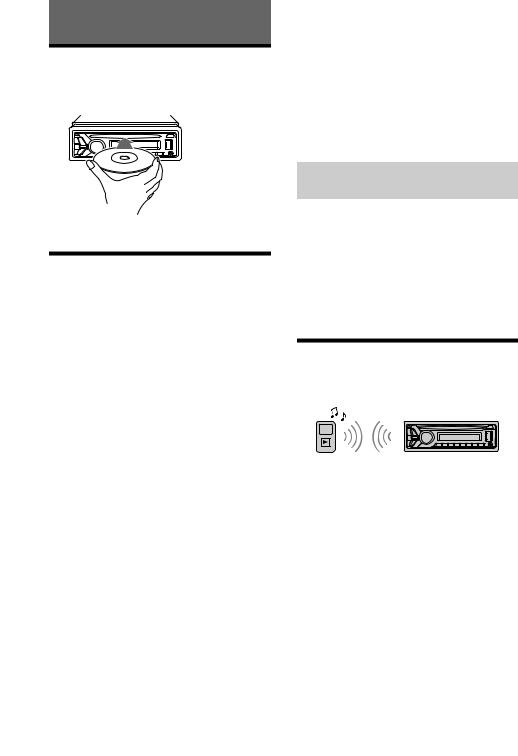
Přehrávání
Přehrávání disku
1Vložte disk (potištěnou stranou směrem nahoru).
Přehrávání se spustí automaticky.
Přehrávání z iPodu/USB zařízení
V tomto návodu k obsluze se označení „iPod“ používá jako všeobecný termín pro funkce iPodu na iPodu
a iPhonu, pokud není v textu nebo na obrázcích uvedeno jinak.
Podrobné informace o kompatibilitě vašeho iPodu najdete v části „Informace o iPodu“ (strana 19) nebo navštivte webové stránky zákaznické podpory uvedené na zadní straně.
Jsou podporována USB zařízení typu MSC (Mass Storage Class - velkokapacitní zařízení) kompatibilní s normou USB (například zařízení USB flash, digitální přehrávač médií, Android telefon).
V závislosti na digitálním přehrávači médií nebo Android telefonu je vyžadováno nastavení režimu USB připojení na MSC.
Poznámky
Pro podrobné informace o kompatibilitě vašeho USB zařízení navštivte webové stránky zákaznické podpory uvedené na zadní straně.
Přehrávání následujících souborů MP3/WMA/WAV není podporováno:
soubory s bezeztrátovou kompresí,
soubory chráněné autorskými právy,
soubory s technologií DRM (Digital Rights Management - Správa digitálních práv),
vícekanálovými audio soubory.
1Připojte iPod/USB zařízení k portu USB (strana 8).
Spustí se přehrávání.
Pokud je již připojeno nějaké zařízení, vyberte pro spuštění přehrávání stisknutím tlačítka SRC (zdroj) položku [USB] (po detekci iPodu se na displeji zobrazí [IPD]).
2 Nastavte hlasitost na tomto přístroji.
Zastavení přehrávání
Podržte stisknuté tlačítko OFF (Vypnuto) po dobu 1 sekundy.
Odebrání zařízení
Zastavte přehrávání a pak odeberte zařízení.
Upozornění pro iPhone
Při připojení iPhonu prostřednictvím USB bude hlasitost telefonních hovorů řízena iPhonem, nikoli přístrojem. Nezvyšujte během hovoru hlasitost na přístroji, protože po ukončení hovoru by se mohl náhle vygenerovat hlasitý zvuk.
Přímé ovládání iPodem (Passenger Control - Ovládání cestujícím)
Během přehrávání stiskněte tlačítko MODE (Režim)
a podržte jej, dokud se nezobrazí [MODE IPOD] (Režim IPOD), aby bylo umožněno přímé ovládání iPodem. Uvědomte si prosím, že hlasitost lze nastavovat pouze na přístroji.
Ukončení režimu Passenger Control (Ovládání cestujícím)
Stiskněte tlačítko MODE (Režim) a podržte jej, dokud se nezobrazí indikace [MODE AUDIO] (Režim zvuku).
Přehrávání z BLUETOOTH zařízení
Je podporováno přehrávání obsahu na připojeném zařízení, které podporuje profil BLUETOOTH A2DP (Pokročilý profil pro distribuci zvuku).
1Vytvořte BLUETOOTH připojení s audio zařízením (strana 7).
2Stisknutím tlačítka SRC (zdroj) vyberte [BT AUDIO] (Bluetooth audio zařízení).
3 Spusťte přehrávání na audio zařízení.
4 Nastavte hlasitost na tomto přístroji.
Poznámky
V závislosti na audio zařízení se nemusí na tomto přístroji zobrazit informace, jako například název, číslo/čas skladby, stav přehrávání apod.
I v případě, že na tomto přístroji změníte zdroj signálu, přehrávání v audio zařízení se nezastaví.
Když je spuštěna aplikace „App Remote“ prostřednictvím funkce BLUETOOTH, zpráva [BT AUDIO] (Bluetooth audio zařízení) se na displeji nezobrazí.
11CZ

Přizpůsobení úrovně hlasitosti BLUETOOTH zařízení jiným zdrojům
Spusťte na BLUETOOTH audio zařízení přehrávání s mírnou hlasitostí a nastavte obvyklou hlasitost poslechu na přístroji.
Stiskněte tlačítko MENU (Nabídka) a otočte otočný ovladač.
Vyberte [SOUND] (Zvuk) [BTA VOL] (Úroveň hlasitosti BLUETOOTH audio zařízení) (strana 18).
Vyhledávání a přehrávání skladeb
Opakované přehrávání a náhodné přehrávání
1Během přehrávání stiskněte tlačítko  (opakování) pro opakované přehrávání nebo tlačítko
(opakování) pro opakované přehrávání nebo tlačítko  (náhodně) pro náhodné přehrávání.
(náhodně) pro náhodné přehrávání.
2Stiskněte opakovaně tlačítko  (opakování) nebo
(opakování) nebo  (náhodně) pro výběr požadovaného režimu přehrávání.
(náhodně) pro výběr požadovaného režimu přehrávání.
Spuštění přehrávání ve vybraném režimu může chvíli trvat.
Dostupné režimy přehrávání závisí na vybraném zdroji zvuku.
Vyhledávání skladby podle názvu (QuickBrowZer™)
1Během přehrávání z disku CD, USB nebo BT audio zařízení*1 stiskněte tlačítko  (prohlížení)*2 pro zobrazení seznamu kategorií vyhledávání.
(prohlížení)*2 pro zobrazení seznamu kategorií vyhledávání.
Jakmile se zobrazí seznam skladeb, vyberte opakovaným stisknutím tlačítka  (zpět) požadovanou kategorii vyhledávání.
(zpět) požadovanou kategorii vyhledávání.
*1 Dostupné pouze pro audio zařízení podporující profil AVRCP (Profil dálkového ovládaní pro audio a video) 1.4 nebo vyšší.
*2 Během přehrávání z USB se můžete stisknutím tlačítka  (prohlížení) na déle než 2 sekundy přímo vrátit na
(prohlížení) na déle než 2 sekundy přímo vrátit na
začátek seznamu kategorií.
2Otočením otočného ovladače vyberte požadovanou kategorii vyhledávání
a potvrďte ji stisknutím tohoto ovladače.
3Pro vyhledání požadované skladby zopakujte krok 2.
Spustí se přehrávání.
Ukončení režimu Quick-BrowZer
Stiskněte tlačítko  (prohlížení).
(prohlížení).
Vyhledávání přeskakováním položek (Režim Jump)
1 Stiskněte tlačítko  (prohlížení).
(prohlížení).
2Stiskněte tlačítko SEEK + (Vyhledávání dopředu).
3Otočením otočného ovladače vyberte položku.
Položky seznamu jsou přeskakovány v krocích 10 % z celkového počtu položek.
4Stiskněte tlačítko ENTER (Potvrzení) pro návrat do režimu Quick-BrowZer.
Zobrazí se vybraná položka.
5Otočením otočného ovladače vyberte požadovanou položku a pak tento ovladač stiskněte.
Spustí se přehrávání.
12CZ

Handsfree volání
Pokud chcete používat mobilní telefon, spojte jej s tímto přístrojem. Podrobné informace najdete v části „Příprava BLUETOOTH zařízení“ (strana 7).
Volání pomocí historie hovorů
1Stiskněte tlačítko CALL (Hovor), otočením otočného ovladače vyberte [RECENT CALL] (Poslední hovory) a pak ovladač stiskněte.
Zobrazí se seznam s historií hovorů.
2Otočením otočného ovladače vyberte
v historii hovorů jméno nebo telefonní číslo a pak tento ovladač stiskněte.
Zahájí se telefonní hovor.
Příjem hovoru
1V okamžiku, kdy vyzváněcí tón oznamuje příchozí hovor, stiskněte tlačítko CALL (Hovor).
Zahájí se telefonní hovor.
Poznámka
Vyzváněcí tón a hlas volajícího jsou reprodukovány pouze z předních reproduktorů.
Odmítnutí hovoru
Podržte stisknuté tlačítko OFF (Vypnuto) po dobu 1 sekundy.
Ukončení hovoru
Stiskněte znovu tlačítko CALL (Hovor).
Uskutečnění hovoru
Když připojíte mobilní telefon podporující profil PBAP (Profil přístupu k telefonnímu seznamu), můžete uskutečnit hovor pomocí telefonního seznamu nebo historie hovorů.
Volání pomocí telefonního seznamu
1Stiskněte tlačítko CALL (Hovor), otočením otočného ovladače vyberte [PHONEBOOK] (Telefonní seznam) a pak tento ovladač stiskněte.
2Otočením otočného ovladače vyberte
v seznamu počátečních písmen počáteční písmeno a pak tento ovladač stiskněte.
3Otočením otočného ovladače vyberte
v seznamu jmen jméno a pak tento ovladač stiskněte.
4Otočením otočného ovladače vyberte
v seznamu telefonních čísel telefonní číslo a pak tento ovladač stiskněte.
Zahájí se telefonní hovor.
Volání zadáním telefonního čísla
1Stiskněte tlačítko CALL (Hovor), otočením otočného ovladače vyberte [DIAL NUMBER] (Vytočení čísla) a pak tento ovladač stiskněte.
2Otočením otočného ovladače zadejte telefonní číslo a nakonec vyberte [ ] (mezera) a pak stiskněte tlačítko ENTER (Potvrzení)*.
Zahájí se telefonní hovor.
* Pro přepínání mezi číslicemi stiskněte tlačítko SEEK +/– (Vyhledávání dopředu/dozadu).
Poznámka
Na displeji se místo symbolu [#] zobrazí [_].
Volání opakováním volby
1Stiskněte tlačítko CALL (Hovor), otočením otočného ovladače vyberte [REDIAL] (Opakování volby) a pak tento ovladač stiskněte.
Zahájí se telefonní hovor.
Uložení telefonních čísel na předvolby
Na předvolby můžete uložit až 6 kontaktů.
1V telefonním seznamu, historii hovorů nebo přímým zadáním telefonního čísla vyberte telefonní číslo, které chcete uložit na předvolbu.
Telefonní číslo se zobrazí na displeji tohoto přístroje.
2Stiskněte numerické tlačítko (1 až 6) a podržte jej, dokud se nezobrazí indikace [MEM] (Paměť).
Kontakt bude uložen na vybrané číslo předvolby.
Volání pomocí telefonního čísla na předvolbě
1Stiskněte tlačítko SRC (zdroj), otočením otočného ovladače vyberte [BT PHONE] (Bluetooth telefon) a pak tento ovladač stiskněte.
2Stisknutím numerického tlačítka (1 až 6) vyberte kontakt, který chcete volat.
13CZ
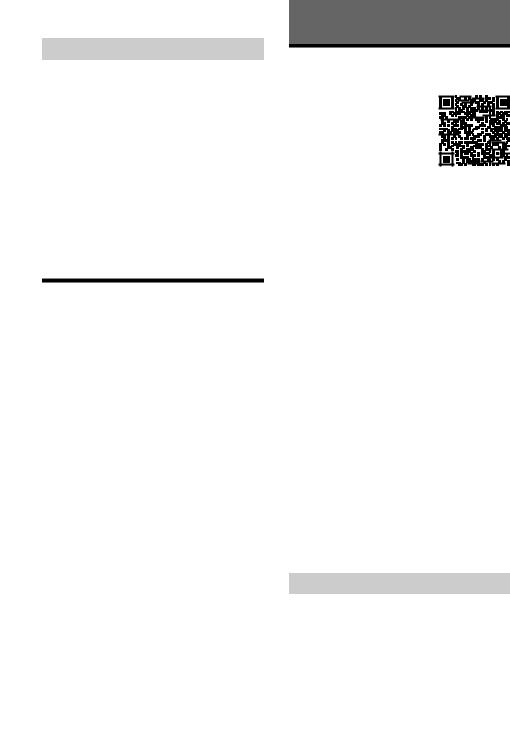
3Stiskněte tlačítko ENTER (Potvrzení).
Zahájí se telefonní hovor.
Volání pomocí hlasových informací
Volání můžete uskutečnit vyslovením hlasové informace uložené v připojeném mobilním telefonu vybaveném funkcí hlasového vytáčení.
1Stiskněte tlačítko CALL (Hovor), otočením otočného ovladače vyberte [VOICE DIAL] (Hlasové vytáčení) a pak tento ovladač stiskněte.
Nebo stiskněte tlačítko ENTER (Potvrzení) během doby, kdy je vypnutá funkce App Remote.
2 Vyslovte hlasovou informaci uloženou v mobilním telefonu.
Váš hlas se rozpozná a uskuteční se hovor.
Zrušení hlasového vytáčení
Stiskněte tlačítko ENTER (Potvrzení).
Operace dostupné během volání
Přednastavení hlasitosti vyzváněcího tónu a hlasu volajícího
Hlasitost vyzváněcího tónu a hlasu volajícího můžete přednastavit na požadovanou úroveň.
Nastavení hlasitosti vyzváněcího tónu:
Během vyzvánění otáčejte otočným ovladačem.
Nastavení hlasitosti volajícího:
Během hovoru otáčejte otočným ovladačem.
Nastavení hlasitosti pro druhou stranu (nastavení zesílení mikrofonu)
Stiskněte tlačítko MIC (Mikrofon).
Nastavitelné úrovně hlasitosti: [MIC-LOW] (Mikrofon - nízká), [MIC-MID] (Mikrofon - střední), [MIC-HI] (Mikrofon - vysoká).
Redukce ozvěny a šumu (režim Echo Canceler/ Noise Canceler)
Stiskněte a podržte tlačítko MIC (Mikrofon). Nastavitelný režim: [EC/NC-1], [EC/NC-2].
Předání hovoru
Pro aktivaci/deaktivaci příslušného zařízení (tento přístroj/mobilní telefon) stiskněte tlačítko MODE (Režim) nebo použijte váš mobilní telefon.
Poznámka
V závislosti na mobilním telefonu může při pokusu o předání hovoru dojít k přerušení handsfree připojení.
Kontrola stavu SMS/e-mailu*
 bliká, jestliže je přijata nová SMS/e-mail a svítí, když existují nepřečtené zprávy.
bliká, jestliže je přijata nová SMS/e-mail a svítí, když existují nepřečtené zprávy.
*K dispozici pouze pro mobilní telefon podporující MAP (Profil pro přístup ke zprávám).
Užitečné funkce
Aplikace App Remote v iPhonu/ Android telefonu
Je vyžadováno stažení aplikace „App Remote“ z App Store pro iPhone nebo z Google Play pro Android telefon.
Prostřednictvím aplikace „App Remote“ jsou k dispozici následující funkce:
Spuštění a ovládání kompatibilních aplikací v iPhonu/ Android telefonu ovládáním tohoto přístroje.
Ovládání zdroje tohoto přístroje ovládáním iPhonu/ Android telefonu jednoduchými gesty prstů.
Spuštění aplikace/zdroje zvuku nebo vyhledání klíčového slova v této aplikaci vyslovením slova nebo fráze do mikrofonu (pouze Android telefon).
Automatické hlasité čtení příchozích textových zpráv, SMS, e-mailů, Twitteru, Facebooku, Kalendáře apod. a možnost odpovědí na textové zprávy, SMS a e-maily (pouze Android telefon).
Úprava nastavení zvuku (EQ10, vyvážení levého/ pravého kanálu, vyvážení předního/zadního kanálu, poslechová pozice) v přístroji prostřednictvím iPhonu/ Android telefonu.
Poznámky
Aby byla zajištěna bezpečnost, dodržujte místní dopravní zákony a předpisy, a neovládejte aplikaci během řízení.
Dostupné operace se liší v závislosti na aplikacích. Pro podrobné informace o dostupných aplikacích navštivte webové stránky zákaznické podpory uvedené na zadní straně.
Aplikace App Remote ver. 2.0 prostřednictvím USB je kompatibilní s iPhony se systémem iOS 5/iOS 6.
Aplikace App Remote ver. 2.0 prostřednictvím BLUETOOTH je kompatibilní s Android zařízeními se systémem Android 2.2, 2.3, 3.*, 4.0, 4.1 nebo 4.2.
Funkce rozpoznávání hlasu nemusí v závislosti na smartphonu fungovat. V takovém případě otevřete [Settings] (Nastavení) – a vyberte [Voice Recognition] (Rozpoznávání hlasu).
Čtení SMS/E-mailů/Oznámení je k dispozici pro Android zařízení s nainstalovaným procesorem TTS.
Pro hlasité čtení oznámení z Twitteru/Facebooku/Kalendáře je vyžadována aplikace „Smart Connect“ dodávaná společností Sony Mobile Communications.
Vytvoření připojení k aplikaci App Remote
1Připojte iPhone k portu USB nebo připojte Android telefon s funkcí BLUETOOTH.
2 Spusťte aplikaci „App Remote“.
14CZ
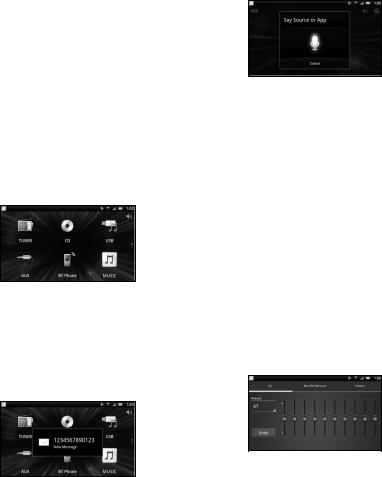
3Stiskněte tlačítko APP na přístroji a podržte jej déle než 2 sekundy.
Spustí se připojení k iPhonu/Android telefonu. Podrobné informace o ovládání iPhonu/Android telefonu najdete v nápovědě této aplikace.
Pokud se zobrazí číslo zařízení
Ujistěte se, že se zobrazují stejná čísla (například 123456) v přístroji i v mobilním zařízení a pak stiskněte tlačítko ENTER (Potvrzení) na přístroji a vyberte [Yes] (Ano)
v mobilním zařízení.
Ukončení připojení
Stiskněte a podržte tlačítko APP.
Výběr zdroje nebo aplikace
Ovládáním přístroje můžete vybrat požadovaný zdroj nebo aplikaci ve vašem smartphonu.
1Otočením otočného ovladače vyberte požadovaný zdroj nebo aplikaci a pak tento ovladač stiskněte.
Pro výběr jiného zdroje nebo aplikace stiskněte tlačítko SRC (zdroj) a pak otočením otočného ovladače vyberte požadovaný zdroj nebo aplikaci.
Oznamování různých informací hlasovým průvodcem (pouze Android telefon)
Když jsou přijata oznámení SMS/E-mailu, Twitteru/ Facebooku/Kalendáře apod., automaticky se sdělí prostřednictvím reproduktorů automobilu.
Podrobné informace o nastavení najdete v nápovědě k aplikaci.
Aktivace hlasového rozpoznávání (pouze Android telefon)
Po registraci aplikací můžete ovládat jednotlivé aplikace hlasovými příkazy. Podrobné informace najdete
v nápovědě k aplikaci.
Aktivace hlasového rozpoznávání
1Stiskněte tlačítko ENTER (Potvrzení) pro aktivaci hlasového rozpoznávání.
2Jakmile se v Android telefonu zobrazí indikace [Say Source or App] (Vyslovte zdroj nebo aplikaci), vyslovte do mikrofonu požadovaný hlasový příkaz.
Poznámky
Hlasové rozpoznávání nemusí být v některých případech k dispozici.
Hlasové rozpoznávání nemusí v závislosti na výkonu připojeného Android telefonu fungovat správně.
Používejte tuto funkci za podmínek, kdy je hluk (například z motoru) během rozpoznávání hlasu minimální.
Použití externího mikrofonu (není součástí příslušenství) zvýší kvalitu rozpoznávání hlasu.
Když je vybrána hudební aplikace nebo video aplikace*
Stiskněte tlačítko 1 nebo 2 pro přepnutí do režimu HID a pak stiskněte tlačítko SEEK +/– (Vyhledávání dopředu/ dozadu) pro výběr položky pro přehrávání a pak stiskněte tlačítko ENTER (Potvrzení) pro spuštění přehrávání.
*Dostupné pouze u Android telefonu podporujícího profil HID (Profil pro zařízení uživatelského rozhraní).
Přizpůsobení nastavení zvuku
Nastavení položek EQ (Ekvalizér), BAL (Vyvážení levého/ pravého kanálu)/FAD (Vyvážení předního/zadního kanálu)/SW Level (Úroveň hlasitosti subwooferu)
a Position (Pozice) můžete provést prostřednictvím smartphonu.
Podrobné informace o nastavení najdete v nápovědě k aplikaci.
15CZ
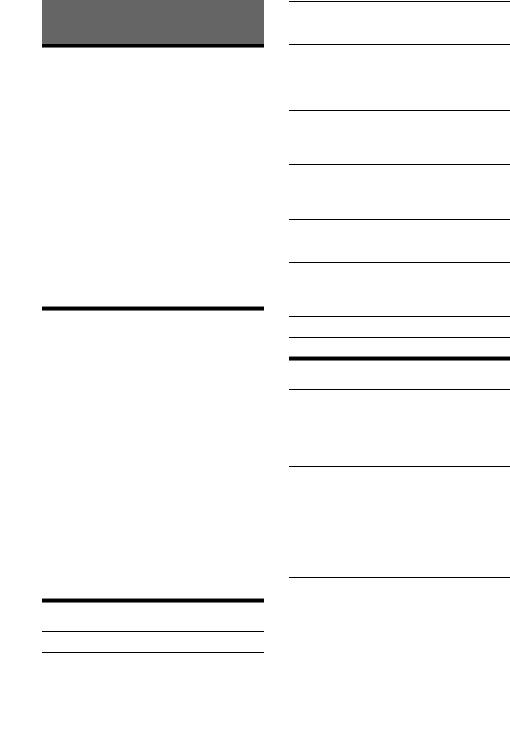
Nastavení
Zrušení DEMO režimu
Ukázkový (demo) displej, který se zobrazuje u vypnutého přístroje, můžete zrušit.
1Stiskněte tlačítko MENU (Nabídka), otočením otočného ovladače vyberte [DISPLAY] (Zobrazení) a pak tento ovladač stiskněte.
2Otočením otočného ovladače vyberte [DEMO] (Ukázkový režim) a pak tento ovladač stiskněte.
3Pomocí otočného ovladače vyberte [DEMOOFF] (Ukázkový režim vyp.) a pak tento ovladač stiskněte.
Nastavení je dokončeno.
4Stiskněte dvakrát tlačítko  (zpět).
(zpět).
Displej se vrátí do režimu normálního přehrávání/ příjmu.
Základní postup při nastavování
Položky v nabídce můžete nastavit níže uvedeným způsobem.
Následující položky lze nastavit v závislosti na zdroji a nastavení.
1 Stiskněte tlačítko MENU (Nabídka).
2Otočením otočného ovladače vyberte kategorii nastavení a pak ovladač stiskněte.
Kategorie nastavení jsou následující:
Nastavení GENERAL (Obecné) (strana 16)
Nastavení SOUND (Zvuk) (strana 16)
Nastavení DISPLAY (Zobrazení) (strana 18)
Nastavení BT (BLUETOOTH) (strana 18)
Nastavení APP REM (Aplikace App Remote) (strana 18)
3Otočením otočného ovladače vyberte možnosti a pak ovladač stiskněte.
Návrat k předchozímu zobrazení
Stiskněte tlačítko  (zpět).
(zpět).
Nastavení GENERAL (Obecné)
CLOCK-ADJ (Nastavení hodin) (strana 6)
CAUT ALM (Výstražný alarm) (strana 6)
Aktivace výstražného alarmu: [ON] (Zapnuto), [OFF] (Vypnuto). (K dispozici pouze tehdy, když je přístroj vypnutý.)
BEEP (Zvukový signál)
Aktivace zvukového signálu: [ON] (Zapnuto), [OFF] (Vypnuto).
AUTO OFF (Automatické vypnutí)
Lze nastavit požadovanou dobu po vypnutí přístroje, po jejímž uplynutí bude přístroj zcela odpojen od napájení: [NO] (Ne), [30S] (30 sekund), [30M]
(30 minut), [60M] (60 minut).
AUX-A (Externí zdroj zvuku)
Aktivace zobrazení externího zdroje zvuku: [ON] (Zapnuto), [OFF] (Vypnuto). (K dispozici pouze tehdy, když je přístroj vypnutý.)
REAR/SUB (Zadní/subwoofer)
Přepínání zvukového výstupu: [SUB-OUT] (Subwoofer), [REAR-OUT] (Výkonový zesilovač). (K dispozici pouze tehdy, když je přístroj vypnutý.)
CT (Časový signál) (strana 10)
Aktivace funkce CT (Časový signál): [ON] (Zapnuto), [OFF] (Vypnuto).
REGIONAL (Regionální příjem)
Omezení příjmu na určitý region: [ON] (Zapnuto), [OFF] (Vypnuto). (K dispozici pouze při příjmu
v pásmu FM.)
BTM (Naladění nejsilnějších stanic) (strana 9)
Nastavení SOUND (Zvuk)
C.AUDIO+ (Čistý zvuk+)
Reprodukuje zvuk optimalizací digitálního signálu pomocí doporučených nastavení zvuku Sony: [ON] (Zapnuto), [OFF] (Vypnuto). (Automaticky se nastaví na [OFF] (Vypnuto), jestliže je změněna položka [EQ10 PRESET] (Předvolby EQ10)).
EQ10 PRESET (Předvolby EQ10)
Výběr některé z 10 ekvalizačních křivek nebo vypnutí: [R AND B] (R&B), [ROCK] (Rock), [POP] (Pop), [DANCE] (Taneční), [HIP-HOP] (Hip-hop), [ELECTRONICA] (Elektronická hudba), [JAZZ] (Jazz), [SOUL] (Soul), [COUNTRY] (Country hudba), [CUSTOM] (Uživatel), [OFF] (Vypnuto).
Provedená nastavení ekvalizační křivky lze uložit do paměti samostatně pro každý zdroj.
EQ10 SETTING (Nastavení EQ10)
Nastavuje režim [CUSTOM] (Uživatel) u EQ10.
BASE (Základ)
Výběr přednastavené ekvalizační křivky jako základu pro další úpravu: [BAND1] (Pásmo 1) 32 Hz, [BAND2] (Pásmo 2) 63 Hz, [BAND3] (Pásmo 3) 125 Hz, [BAND4] (Pásmo 4) 250 Hz, [BAND5] (Pásmo 5) 500 Hz, [BAND6] (Pásmo 6) 1 kHz, [BAND7] (Pásmo 7) 2 kHz, [BAND8] (Pásmo 8) 4 kHz, [BAND9] (Pásmo 9) 8 kHz, [BAND10] (Pásmo 10) 16 kHz.
16CZ
